Как зайти в майнкрафте на сервер если ты забыл логин и пароль
Как восстановить пароль в майнкрафте если забыл. Поменять пароль на сервере майнкрафт через личный кабинет и в клиенте. Требования к паролю
Многие геймеры не знают, как в Майнкрафте поменять пароль. К тому, чтобы выполнить эту задачу, подходит каждый игрок, пусть и не сразу.
Все дело в том, что сервера обычно выдают не очень запоминающиеся и удобные пароли.
А сменить их в каких-либо настройках невозможно , ведь это игра особенная во всех смыслах, в том числе и в вопросах всевозможных настроек.
Рассмотрим процедуру изменения ключа доступа к аккаунту.
Cодержание:
Смена ключа пошагово
Данная процедура выглядит следующим образом:
1 Сразу же придумайте свой новый пароль.
2 Откройте консоль с помощью нажатия на кнопку «/» , она также называется «слэш».
3 Введите команду такого формата: «/changepassword [действующий ключ] [новый ключ]». То есть если сейчас вы заходите с помощью ключа «ghbdtn2» , а хотите поменять его на «ghbdtn» , то команда будет выглядеть вот так: «/changepassword ghbdtn2 ghbdtn» . Это показано на рисунке 1.
Данная инструкция актуальна для серверов MineZ: Villager VS Zombie, а также DayZ, Area 52 и сервера с креативом 1.5.2.
Если же вы пользуетесь сервером BuildTeam или MineZ: Land, необходимо вводить не «changepassword» , а просто «password» .
То есть команда будет выглядеть следующим образом: «/password [действующий ключ] [новый ключ]» .
В данном случае также необходимо пройти на центральный хаб.
Совет : Попробуйте использовать обе инструкции. Одна из них точно сработает в вашем случае.
После успешного выполнения вышеприведенных инструкций придет соответствующее уведомление.
А что если я не помню старый пароль?
В таком случае необходимо обратиться в службу поддержки и описать свою проблему. После этого он будет восстановлен, и вы сможете спокойно сменить его.
Возможно, администраторы сами поменяют вам ключ для входа в систему.
Обычно на серверах происходит постоянная генерация паролей для новых пользователей. Это жутко неудобно и при постоянной игре самое простое в этом случае это составить свой, оригинальный код для авторизации на сервере. Пароли в майнкрафте на сервере и не только обычно советуют менять не реже двух-трёх раз в месяц для сохранения безопасности вашей учётной записи. Конечно, это необязательно, но тем не менее не займёт много времени и в какой-то мере обезопасит вашу учётную запись если не от криперов, то хотя бы от элементарной потери учётной записи.
Многие пользователи не знают как это сделать. Ведь при всей дружелюбности простого интерфейса, майнкрафт все же не так прост для усвоения новичкам, даже в таких вещах.
Смена пароля через сайт
Для начала попробуйте сделать это непосредственно через сам сайт сервера игры (при его отсутствии переходите к следующему пункту). Обычно это легко сделать в настройках личного кабинета, но спешу вас предупредить, для смены старого пароля на новый необходимо знать старый пароль. Если вы его забыли, то попробуйте восстановить его, воспользовавшись специальной формой в том же личном кабинете, для этого потребуется электронный адрес, указанный вами при регистрации.
Найдя письмо, следуйте инструкциям, приложенным в нём. При его отсутствии вам следует написать в техническую поддержку , срок обработки таких заявлений обычно составляет несколько суток и, возможно, проще будет создать новую учётную запись. При подаче
Мои друзья не могут подключиться к моему серверу Minecraft
Я работаю над настройкой сервера Minecraft в течение нескольких дней, и я не могу найти способ подключить моих друзей за пределами моей сети. Я знаю, что дал им правильный IP-адрес, и безуспешно пробовал несколько решений. Однако я могу подключиться к серверу с других компьютеров, подключенных к тому же маршрутизатору, но я думаю, что это работает только тогда, когда у меня установлен режим «взломан». Я попытался отключить брандмауэр как на моем главном компьютере, так и на моем маршрутизаторе, используя другой компьютер в качестве хоста сервера, и изменил порт.Все решения, которые я пробовал, давали моим друзьям одно и то же сообщение: «Не удается подключиться к серверу», когда я мог нормально подключиться.
Вот некоторая, возможно, полезная информация:
Хост-компьютер (Он не самый лучший ...):
-OS: Windows XP Professional SP2
-Процессор: Intel Pentium 4 2,4 ГГц (одноядерный)
-ОЗУ: 448 МБ
-IP-адрес: 192.168.1.111
Сервер Minecraft:
-Версия: 1.0.0 (jar)
Маршрутизатор:
-Тип: проводной / беспроводной
-Бренд: Cisco
-Модель: Linksys E2000
-IP-адрес: 192.168.1.1
-Информация о маршрутизаторе:
Версия прошивки: 1.0.01 build 7Apr 15, 2010
Проверка прошивки: 5447e765c2287b134ec7028c3b7c9ceb
Текущее время: Пт, 06 января 2012 18:44:02
MAC-адрес в Интернете: 98: FC: 11: 719: CB
- Подключение к Интернету:
Тип подключения: Автоматическая настройка - DHCP
IP-адрес в Интернете: 64.6.115.194
Маска подсети: 255.255.248.0 Шлюз по умолчанию
: 64.6.112.1
DNS1: 8.8.8.8
DNS2: 8.8.4.4
DNS3: 216.147.229.12
MTU: 1500
Время аренды DHCP: 4 часа
Если вам нужна другая информация, сообщите мне.
.
Как играть в Minecraft по локальной сети [TLauncher]

В игре уже давно появилась возможность создать локальный сервер в вашем собственном мире, и все, кто находится в вашей локальной сети, смогут подключиться к вашему серверу. В общем, все просто, но есть много ограничений, в этой статье все подробно описано. Выберите желаемый тип конфигурации из содержимого и выполните описанные шаги.
Состав:
Конфигурация сервера, когда вы находитесь в одной сети Wi-Fi или LAN с другим игроком
Конфигурация серверапри игре через Интернет с другим игроком с помощью Hamachi
Настройка локального сервера Minecraft с модами
Возможные проблемы и решения
Конфигурация сервера, когда вы находитесь в одной сети Wi-Fi или LAN с другим игроком
Если несколько компьютеров находятся недалеко друг от друга и находятся в одной сети Wi-Fi или LAN (соединены кабелем), то эта настройка подойдет для вашего случая.
Windows: На ПК, на котором должен быть запущен сервер, откройте меню «Пуск» и введите cmd в поиск, чтобы открыть эту программу:
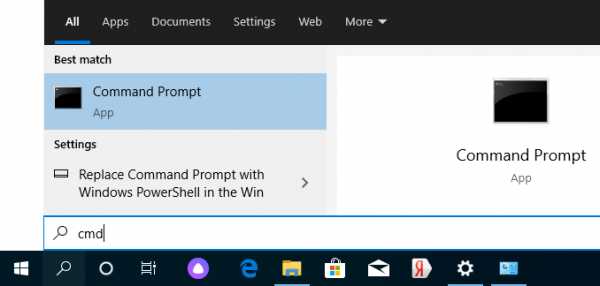
В открывшемся окне введите ipconfig и нажмите введите . Найдите свой локальный IP-адрес, который начинается с 192.168. *. * , например 192.168.1.47 (ваш будет другим!), И скопируйте его.
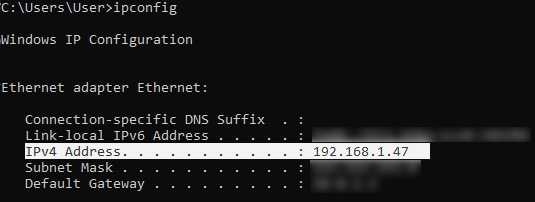
MacOS: Чтобы найти локальный IP-адрес, откройте Терминал (вы можете ввести «Терминал» в поиске Mac и найти его), введите ifconfig | grep inet в окне, найдите IP-адрес, который начинается с 192.168. *. * и скопируйте его.
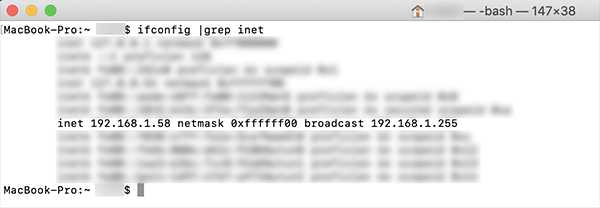
Теперь откройте TLauncher, выберите версию со значком TL и запустите игру (лучше войти в учетную запись TLauncher.org). Если вы выберете версию без значка TL, вы не сможете подключиться к серверу без лицензии Mojang.
Перейдите в свой мир и в меню Пауза (Esc) щелкните Открыть в LAN . В чате будет отображаться сообщение об успешном открытии сервера, а также порт сервера, в примере 31790 (у вас будет другой).
Теперь на другом ПК , который должен быть подключен к вашему серверу, , вы также должны открыть версию со значком TL (кроме того, версия игры должна быть такой же, как на первом ПК) , перейдите к Мультиплеер , открытый Прямое подключение .
Теперь введите IP-адрес + порт, который мы получили ранее, в примере 192.168.1.47:31790 . Если все в порядке, соединение будет установлено! Теперь вы можете играть на сервере с другом.
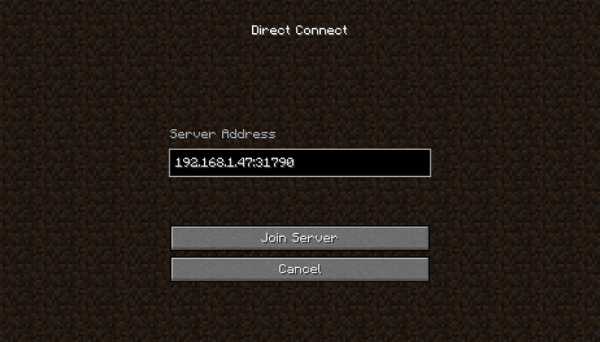
Конфигурация сервера при игре через Интернет с другим игроком с помощью Hamachi
Если вы не можете физически находиться с другим игроком в одной сети, потому что ПК находятся далеко друг от друга, вы можете создать специальную сеть через Интернет с помощью Hamachi.
На обоих ПК выполните следующие действия: Создайте учетную запись Hamachi и загрузите программу (после нажатия на ссылку кнопка «Загрузить» находится в центре).
Установите программу и авторизуйтесь по созданным данным.Теперь на одном из ПК, вошедших в Hamachi, нажмите « Create a new network », введите ЛЮБОЕ имя сети и любой пароль. Новая сеть появится в окне.
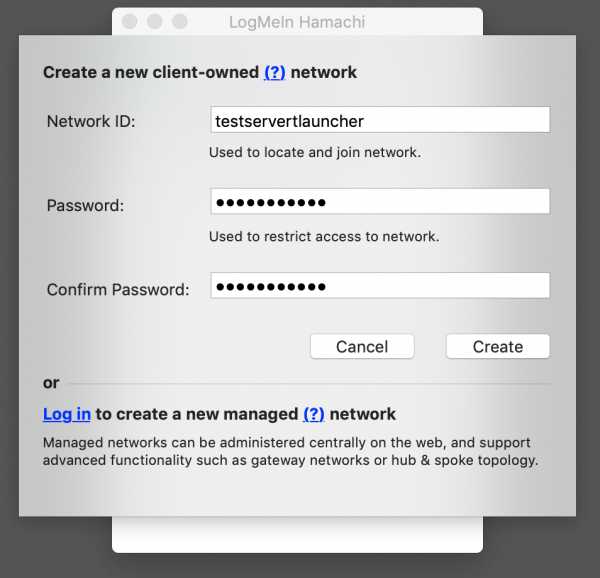
Теперь откройте TLauncher, выберите версию со значком TL и запустите игру (лучше войти в учетную запись TLauncher.org). Если вы выберете версию без значка TL, вы не сможете подключиться к серверу без лицензии Mojang.
Перейдите в свой мир и в меню Пауза (Esc) щелкните Открыть в LAN .В чате будет отображаться сообщение об успешном открытии сервера, а также порт сервера, в примере 60000 (у вас будет другой).
На другом ПК нажмите «Подключиться к существующей сети», введите имя сети и пароль, созданные ранее. Если соединение установлено, компьютер вашего друга будет виден в окне Hamachi.
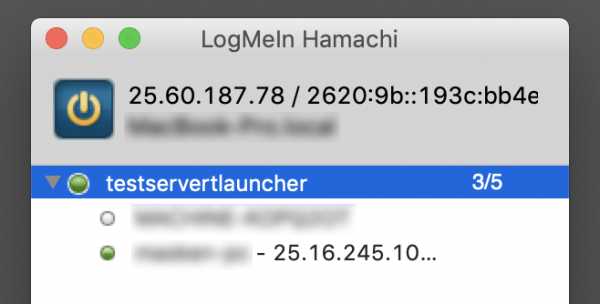
Затем вы должны также открыть версию со значком TL на другом ПК (также версия игры должна быть такой же, как на первом ПК) , перейдите в Multiplayer , откройте Прямое подключение .
Теперь введите адрес от Hamachi в поле IP (ПК, на котором открыт сервер) + порт, который мы получили ранее, в примере 25.60.187.78:60000 . Если все в порядке, соединение будет установлено! Теперь вы можете играть на сервере с другом.
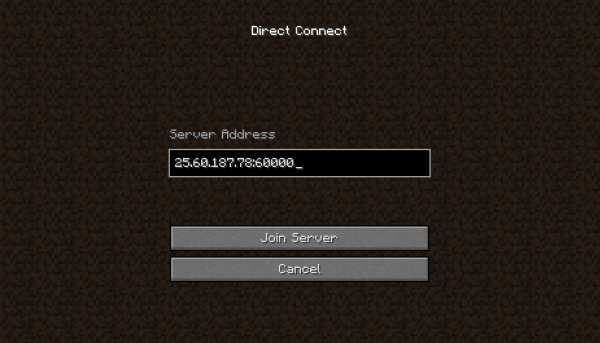
Настройка локального сервера Minecraft с модами
После того, как вы настроили сервер для игры в той же сети Wi-Fi (LAN) или с помощью Hamachi, вы можете устанавливать моды и играть с ними вместе с друзьями.Инструкция очень простая.
Установите на всех клиентах абсолютно одинаковые моды, все должно быть идентично, также должна быть и сама версия Forge, например ForgeOptiFine 1.12.2. Помните, что версия должна быть со значком TL!
Теперь создайте сервер и подключитесь к нему в соответствии с указанными выше инструкциями в зависимости от вашей сети. Готово, вы можете играть в Майнкрафт с модами!
Возможные проблемы и решения
- При подключении к серверу появляется ошибка «Недействительный сеанс» или «Проверить имя пользователя».
Решение: Нужно запускать версию со значком TL (иначе нужна игровая лицензия). Если вы запускаете именно этот, проверьте, активирован ли в «Управление учетной записью» -> «Использовать скины TLauncher» (в лаунчере).
- При подключении к серверу «Io.netty.channel.AbstractChannel $ AnnotatedConnectException: Тайм-аут подключения: нет дополнительной информации» появляется ошибка.
Решение: Игра не смогла найти информацию о таком сервере, поэтому конфигурация сети неверна.Попробуйте отключить антивирус и брандмауэр на главном компьютере или правильно его настроить.
- При подключении к серверу выполняется загрузка чанка, но сразу после этого сервер разрывает соединение (происходит отключение).
Решение: Конфигурация сети правильная, но антивирус и брандмауэр разрывают соединение. Отключите их или настройте должным образом.
- При подключении к серверу появляется следующее: 1.14.2: неверный идентификатор пакета 26; 1.13.2: неверный идентификатор пакета 27; 1.7.10: застревает при входе в систему ... или "длина полученной строки превышает максимально допустимую"
Решение: Длина вашего ника больше 16 символов, сделайте его короче.
.Аккаунт Mojang Studios
Если у вас есть старая учетная запись Minecraft Premium, вы можете перенести ее в учетную запись Mojang Studios.
Просто введите адрес электронной почты своей учетной записи Minecraft, имя пользователя и пароль .
У вас уже есть учетная запись Mojang Studios? Войдите в свою существующую учетную запись Mojang Studios, чтобы вместо этого импортировать старую учетную запись Minecraft.
Учетные данные учетной записи Minecraft
Эл. почта
Забыли адрес электронной почты?
Если вы больше не помните, какой адрес электронной почты вы использовали для создания своего Учетная запись Minecraft, вам необходимо посетить наш центр поддержки, чтобы получить помощь с переносом.
Имя пользователя
Забыли логин?
Если вы больше не помните свое имя пользователя Minecraft, вам необходимо обратитесь в службу поддержки, чтобы получить помощь с переносом.
пароль
Забыли пароль?
Информация о вашей новой учетной записи Mojang Studios
Эл. почта
Повторно отправить электронное письмо
Вы будете использовать этот адрес электронной почты вместе с паролем учетной записи Minecraft вместо имени пользователя Minecraft для входа в Minecraft.Дата рождения Day12345678910111213141516171819202122232425262728293031MonthJanuaryFebruaryMarchAprilMayJuneJulyAugustSeptemberOctoberNovemberDecemberYear2020201920182017201620152014201320122011201020092008200720062005200420032002200120001999199819971996199519941993199219911990198919881987198619851984198319821981198019791978197719761975197419731972197119701969196819671966196519641963196219611960195919581957195619551954195319521951195019491948194719461945194419431942194119401939193819371936193519341933193219311930192919281927192619251924192319221921192019191918191719161915191419131912191119101909190819071906190519041903190219011900
Я принимаю Условия и Условия, включая Политику конфиденциальности и Лицензионное соглашение с конечным пользователем Minecraft
Перенести аккаунт
Забыл старый пароль учетной записи Minecraft Premium
Если вы потеряли пароль к своей старой учетной записи Minecraft Premium, вы можете запросить электронное письмо для сброса пароля ниже.
Электронная почта учетной записи Minecraft
Забыли адрес электронной почты?
Если вы больше не помните, какой адрес электронной почты вы использовали для создания своего Учетная запись Minecraft, вам необходимо посетить наш центр поддержки, чтобы получить помощь со сбросом пароля.
Имя пользователя Minecraft
Забыли логин?
Если вы больше не помните свое имя пользователя Minecraft, вам необходимо обратитесь в службу поддержки, чтобы получить помощь в сбросе настроек ваш пароль.
Запросить сброс пароляОтменить .Я забыл свой пароль / имя пользователя - Центр поддержки Issuu
В случае, если вы забыли свой пароль или кто-то покинул компанию и вам необходимо получить доступ к учетной записи Issuu вашей компании, следуйте этим простым инструкциям, чтобы запросить новый пароль.
- Нажмите Я не помню свой пароль под кнопкой входа в нижней части страницы.
- Введите свой адрес электронной почты или имя пользователя.
- Электронная почта: Убедитесь, что вы вводите адрес электронной почты, который вы использовали для создания учетной записи.Если используется любой другой адрес электронной почты, оно не будет отправлено, и вы не сможете сбросить пароль.
- Имя пользователя: Если вы не помните свой адрес электронной почты, вы также можете ввести свое имя пользователя Issuu. Если вы не помните свое имя пользователя, вы можете найти его в URL любой из ваших публикаций на Issuu.
- Проверьте свою электронную почту. После того, как вы введете свой адрес электронной почты или имя пользователя, на ваш адрес электронной почты, связанный с Issuu, будет отправлено письмо. Нажмите Установить новый пароль , и вы будете перенаправлены на страницу, где вы можете ввести новый пароль.
4. Теперь вы автоматически войдете в Issuu с обновленным паролем.
.
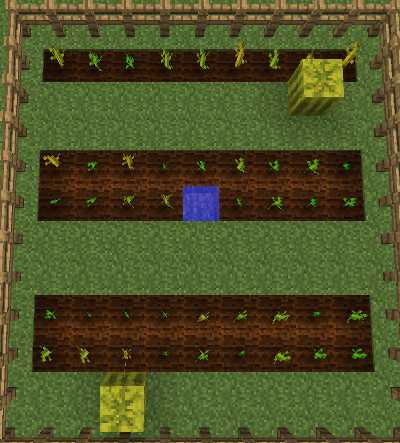


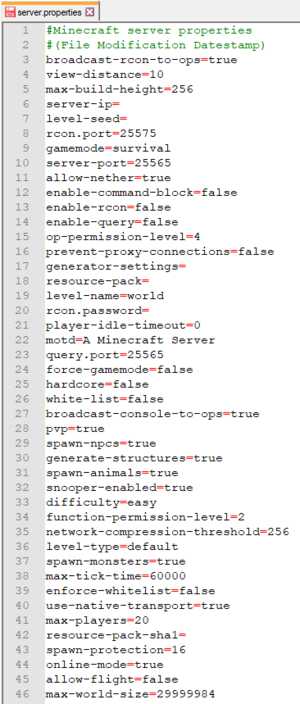

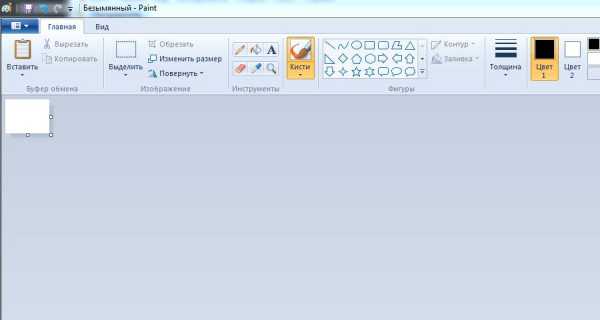





![[Furniture] Майнкрафт 1.10.2 мод на мебель. + 1.11.2! jooak-aofei1](https://minecraft247.ru/wp-content/uploads/2016/12/JOOAk-AOfEI1-70x70.jpg)